IE浏览器异常关闭处理流程
当遇到浏览器突然终止运行时,可尝试通过应用程序管理功能进行修复操作。以系统内安装第三方浏览器导致冲突为例,具体操作流程如下:
1. 首先确保所有第三方浏览器进程已完全终止,包括后台运行的服务项。可通过任务管理器检查相关进程是否彻底关闭;
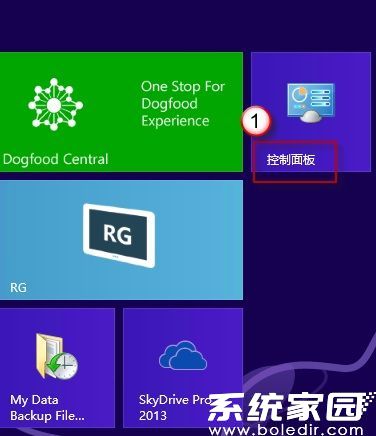
2. 进入系统设置界面,可通过Windows搜索栏输入"控制面板"快速访问;
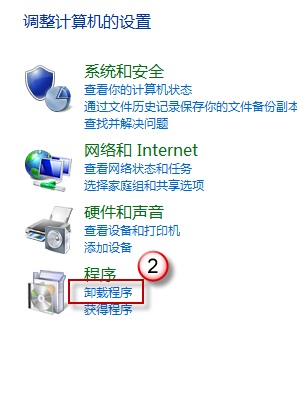
3. 在程序管理模块选择"卸载程序"功能选项,该界面会列出所有已安装的应用程序;
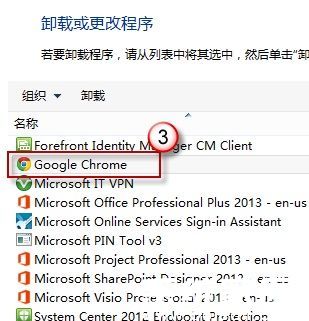
4. 在应用程序列表中找到目标浏览器条目,建议按照安装时间排序便于查找;
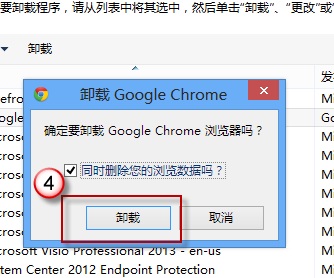
5. 执行卸载操作时,建议勾选清除用户数据选项,这将彻底移除相关配置文件和缓存数据。完成操作后必须重新启动操作系统,待系统服务完全加载后重新安装所需浏览器。
需要注意的是,不同品牌浏览器的具体操作界面可能有所差异,但核心操作流程基本一致。建议在操作前备份重要书签数据,避免意外丢失。若问题仍未解决,可尝试更新系统补丁或重置浏览器设置。
该方法适用于多数由软件冲突引发的浏览器异常情况。系统重启环节不可忽略,这是确保注册表信息更新的关键步骤。对于企业用户,建议联系IT管理员检查组策略设置是否限制浏览器运行。
日常使用中应保持系统更新,及时安装安全补丁。建议定期清理浏览器缓存文件,避免积累过多临时数据影响程序稳定性。若频繁出现异常关闭现象,可考虑使用系统自带的疑难解答工具进行深度检测。

